


Можно изменить или распечатать объекты, такие как коллажи и открытки.
 Внимание!
Внимание!Выбор параметра Фон (Background) зависит от типа и темы объекта.
Перейдите в режим Мои работы (My Art), выполнив одно из следующих действий.
Щелкните название в разделе Мои работы (My Art) глобального меню
Щелкните OK в диалоговом окне Выберите тему и основных людей (Select Theme and Main People), которое отображается при щелчке Новая работа (New Art) в нижней левой части каждого окна
Выберите высококачественное содержимое в окне Загружено сод. д/кач. печ. (Downloaded PREMIUM Contents) и щелкните Изменить (Edit)
Щелкните объект, показанный на Экране изображений меню Quick Menu
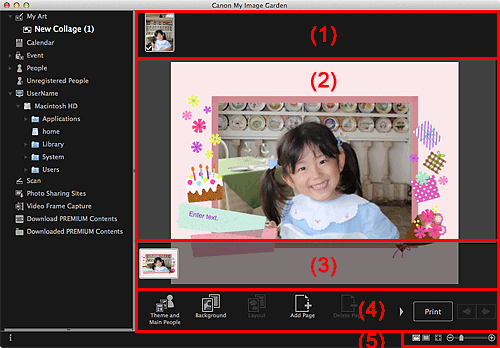
(4) Кнопки операций
(5) Полоса настройки размера экрана
Отображение эскизов изображений, которые могут использоваться для объекта. Используемые изображения отмечены флажком.
 Примечание.
Примечание.Можно перетаскивать изображения в кадры макета в области редактирования для замены изображений.
Добавлять изображения для использования можно также путем их перетаскивания на название в глобальном меню.
При выборе пункта Удалить (Delete) в меню, которое открывается при удерживании клавиши Control и щелчке кнопкой мыши, этот элемент исчезает из области материалов.
Предварительный просмотр объекта, где можно ввести текст или изменить ориентацию, положение и размер изображений. Вы также можете исправлять/улучшать или сканировать и вставлять изображения в меню, которое появляется при удерживании клавиши Control и щелчке мышью изображения или кадра макета.
Отображение страниц объекта в виде эскизов. Если щелкнуть эскиз, в области редактирования отображается предварительный просмотр страницы. Щелкните панель в верхней части области эскизов страниц для отображения или скрытия этой области.
 Примечание.
Примечание.Отображаемые кнопки зависят от редактируемого объекта.
Элемент Фон (Background) можно щелкнуть только в том случае, когда страница выбрана в области редактирования.
Элемент Удалитьстраницу (Delete Page) можно щелкнуть только при наличии нескольких страниц.
Элементы Исправить/улучшить (Correct/Enhance) и Специальные фильтры (Special Filters) можно щелкнуть только в том случае, если выбрано изображение. При выборе нескольких изображений можно исправить, улучшить или настроить только последнее выбранное изображение.
Для отображения скрытых кнопок щелкните  (Прокрутка влево) или
(Прокрутка влево) или  (Прокрутка вправо).
(Прокрутка вправо).
 Тема и основные люди (Theme and Main People)
Тема и основные люди (Theme and Main People)
Отображает диалоговое окно Выберите тему и основных людей (Select Theme and Main People), в котором можно настроить тему и основных людей, размер бумаги и ориентацию бумаги.
 Диалоговое окно «Выберите тему и основных людей»
Диалоговое окно «Выберите тему и основных людей»
 Фон (Background)
Фон (Background)
Отображает диалоговое окно Выбрать фон (Select Background), в котором можно изменить фон редактируемой страницы.
 Макет (Layout)
Макет (Layout)
Отображает диалоговое окно Выбрать макет (Select Layout), в котором можно изменить макет редактируемой страницы.
 Диалоговое окно «Выбрать макет»
Диалоговое окно «Выбрать макет»
 Добавитьстраницу (Add Page)
Добавитьстраницу (Add Page)
После отображения страницы в области редактирования можно добавлять новые страницы.
 Удалитьстраницу (Delete Page)
Удалитьстраницу (Delete Page)
В области редактирования можно удалить страницу.
 Автомакет (Auto Layout)
Автомакет (Auto Layout)
При выборе образца макета изображения автоматически помещаются в кадры макета, отображаемые в области редактирования.
Можно выбрать один из трех следующих типов шаблонов макетов.
Отобразить рекомендацию (Display recommendation)
По материалу (Material order)
По дате (Date order)
 Примечание.
Примечание.При выборе параметра Отобразить рекомендацию (Display recommendation) соответствующее изображение выбирается и вставляется в каждый кадр макета объекта.
 Исправить/улучшить (Correct/Enhance)
Исправить/улучшить (Correct/Enhance)
Отображение окна Исправить/улучшить изображения (Correct/Enhance Images), в котором можно исправить или улучшить изображения.
 Окно Исправить/улучшить изображения
Окно Исправить/улучшить изображения
 Специальные фильтры (Special Filters)
Специальные фильтры (Special Filters)
Отображение окна Специальные фильтры изображений (Special Image Filters), в котором можно улучшить изображения с помощью специальных фильтров.
 Окно Специальные фильтры изображений
Окно Специальные фильтры изображений
 Дополнительно... (Advanced...)
Дополнительно... (Advanced...)
Отображает диалоговое окно Дополнительные параметры (Advanced Settings), в котором можно задать параметры для наклеек, макетов фотографий, календарей и этикеток дисков.
Макет фотографии
Можно указать, следует ли печатать даты на всех изображениях, а также указать место, размер, цвет и другие параметры дат.
 Диалоговое окно «Дополнительные параметры» (макет фотографии)
Диалоговое окно «Дополнительные параметры» (макет фотографии)
Календарь
Можно настроить праздники и формат отображения в календаре.
 Диалоговое окно «Дополнительные параметры» (календарь)
Диалоговое окно «Дополнительные параметры» (календарь)
Наклейки
Можно указать, следует ли использовать одинаковое изображение во всех кадрах макета на странице.
 Диалоговое окно «Дополнительные параметры» (наклейки)
Диалоговое окно «Дополнительные параметры» (наклейки)
Этикетка диска
Можно установить область печати.
 Диалоговое окно «Дополнительные параметры» (этикетка для диска)
Диалоговое окно «Дополнительные параметры» (этикетка для диска)
 Отменить (Undo)
Отменить (Undo)
Отмена последнего действия.
Каждый щелчок кнопки возвращает предыдущее состояние.
Печать (Print)
Отображает диалоговое окно параметров печати, в котором можно распечатать элементы.
 Диалоговое окно параметров печати
Диалоговое окно параметров печати
 (Предыдущий файл/Следующий файл)
(Предыдущий файл/Следующий файл)
Переключение отображаемого изображения при наличии нескольких страниц или изображений.
 (Режим эскизов)
(Режим эскизов)
Переключение в режим эскизов, в котором можно редактировать объекты.
 (Окно сведений)
(Окно сведений)
Переключение в режим предварительного просмотра изображения.
 (Просмотр полного изображения)
(Просмотр полного изображения)
Масштабирование предварительного просмотра в соответствии с размером области.
 (Уменьшение/увеличение)
(Уменьшение/увеличение)
Щелкните  (Уменьшить) или
(Уменьшить) или  (Увеличить), чтобы уменьшить или увеличить размер отображения. Можно также с легкостью изменять размер отображаемого изображения, перетаскивая регулятор.
(Увеличить), чтобы уменьшить или увеличить размер отображения. Можно также с легкостью изменять размер отображаемого изображения, перетаскивая регулятор.
 Примечание.
Примечание.Сведения о редактировании объектов см. в разделе «Редактирование объектов».
Чтобы удалить элементы, щелкните заголовок под областью Мои работы (My Art) в глобальном меню, удерживая клавишу Control, а затем выберите в появившемся меню пункт Удалить (Delete).
Наверх |